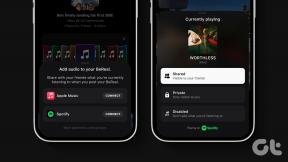Κορυφαίοι 6 τρόποι για να διορθώσετε το iMessage που δεν στέλνει φωτογραφίες και βίντεο
Miscellanea / / March 23, 2022
Το iMessage είναι μια ισχυρή και ευέλικτη υπηρεσία ανταλλαγής μηνυμάτων για iPhone, iPad και Mac. Χρησιμοποιώντας το iMessage, μπορείτε να στείλετε μηνύματα κειμένου, φωτογραφίες, βίντεο, φωνητικές σημειώσεις, αυτοκόλλητα, GIF και άλλα. Ωστόσο, μερικές φορές μπορεί να προκύψουν προβλήματα που προκαλούν iMessage για κακή συμπεριφοράκαι ορισμένες λειτουργίες σταματούν να λειτουργούν.

Ένα από τα πιο κοινά προβλήματα που έχουν αναφέρει οι χρήστες είναι η αδυναμία αποστολής φωτογραφιών και βίντεο μέσω του iMessage. Εάν αντιμετωπίζετε το ίδιο πρόβλημα, μην ανησυχείτε, καθώς σας παρουσιάζουμε τους 6 κορυφαίους τρόπους για να διορθώσετε το πρόβλημα της μη αποστολής φωτογραφιών και βίντεο στο iMessage.
Διαφορά μεταξύ μηνύματος iMessage και μηνύματος SMS
Ας ξεκινήσουμε κατανοώντας τη διαφορά μεταξύ του iMessage και των κανονικών μηνυμάτων SMS. Το iMessage είναι μέρος της εφαρμογής Μηνύματα και θα βρείτε τα μηνύματα SMS που έρχονται στον αριθμό σας στην ίδια εφαρμογή.
Ένα μήνυμα SMS χρησιμοποιεί τον αριθμό τηλεφώνου σας και χρεώνεται στο πρόγραμμα που παρέχεται από την εταιρεία κινητής τηλεφωνίας ή τον πάροχο υπηρεσιών κινητής τηλεφωνίας. Εν τω μεταξύ, το iMessage χρησιμοποιεί το Apple ID ή τον αριθμό τηλεφώνου σας που είναι συνδεδεμένος με το Apple ID σας για να μεταφέρει μηνύματα χρησιμοποιώντας σύνδεση δεδομένων (κινητό και Wi-Fi). Ο ευκολότερος τρόπος για να τα διαφοροποιήσετε είναι κοιτάζοντας τα χρώματα της φυσαλίδας μηνυμάτων. Τα κείμενα SMS εμφανίζονται με πράσινες φυσαλίδες, ενώ τα iMessages με μπλε φυσαλίδες.
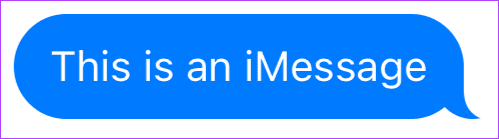
Μια άλλη βασική διαφορά είναι ότι μπορείτε να στείλετε φωτογραφίες και βίντεο μέσω iMessage. Αλλά αν δοκιμάσετε το ίδιο χρησιμοποιώντας τις υπηρεσίες του χειριστή του δικτύου σας, θα μετατραπεί σε MMS.
Επομένως, εάν προσπαθείτε να στείλετε φωτογραφίες ή βίντεο μέσω της υπηρεσίας της εταιρείας κινητής τηλεφωνίας σας, αυτό μπορεί να μην συμβεί. Αλλά αν το σφάλμα προέρχεται από τη χρήση του iMessage, θα πρέπει να σκάψετε βαθύτερα.
Ανοίξτε τη συνομιλία όπου αντιμετωπίζετε το πρόβλημα και δείτε τα χρώματα των φυσαλίδων μηνυμάτων κειμένου σας. Εάν οι φυσαλίδες είναι μπλε, σημαίνει ότι αντιμετωπίζετε πρόβλημα με την αποστολή φωτογραφιών και βίντεο μέσω iMessage. Εάν οι φυσαλίδες είναι πράσινες, σημαίνει ότι έχετε πρόβλημα με το πρόγραμμα ανταλλαγής μηνυμάτων κειμένου.

Τώρα που προσδιορίσαμε ξεκάθαρα το πρόβλημα, ας προχωρήσουμε στον οδηγό αντιμετώπισης προβλημάτων.
1. Βεβαιωθείτε ότι το iMessage είναι ενεργοποιημένο
Μπορείτε να ξεκινήσετε επιβεβαιώνοντας εάν το iMessage είναι ενεργοποιημένο ή όχι.
Βήμα 1: Ανοίξτε την εφαρμογή Ρυθμίσεις στο iPhone σας και πατήστε Μηνύματα.

Βήμα 2: Βεβαιωθείτε ότι η εναλλαγή δίπλα στο iMessage είναι ενεργοποιημένη. Εάν είναι ήδη ενεργοποιημένο, απενεργοποιήστε το και ενεργοποιήστε το ξανά.
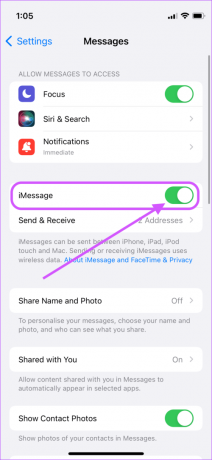
2. Ενεργοποίηση μηνυμάτων MMS
Εάν χρησιμοποιείτε κανονικά μηνύματα για την αποστολή φωτογραφιών και βίντεο, θα πρέπει να βεβαιωθείτε ότι τα μηνύματα MMS είναι ενεργοποιημένα στο iPhone σας.
Βήμα 1: Ανοίξτε τις Ρυθμίσεις και πατήστε Μηνύματα.

Βήμα 2: Ενεργοποιήστε την εναλλαγή δίπλα στην επιλογή Μηνύματα MMS.
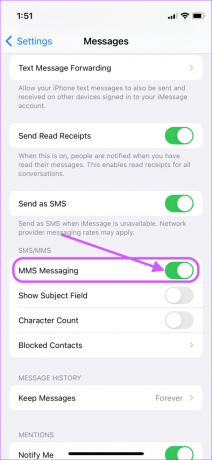
3. Ελέγξτε το δίκτυο κινητής τηλεφωνίας και WI-FI
Εφόσον το iMessage χρησιμοποιεί δεδομένα, πρέπει να βεβαιωθείτε ότι το τηλέφωνό σας διαθέτει δεδομένα λειτουργίας.
Βήμα 1: Ανοίξτε την εφαρμογή Ρυθμίσεις και πατήστε Wi-Fi.

Βήμα 2: Βεβαιωθείτε ότι είναι ενεργοποιημένο και συνδεδεμένο σε ένα λειτουργικό δίκτυο Wi-Fi.
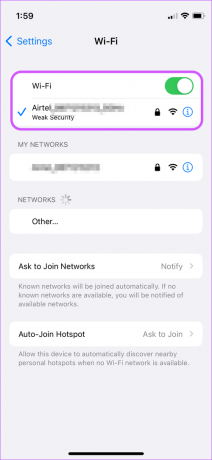
Βήμα 3: Ομοίως, για να διασφαλίσετε ότι το τηλέφωνό σας έχει πρόσβαση σε δεδομένα εν κινήσει, πατήστε στο Mobile Data.
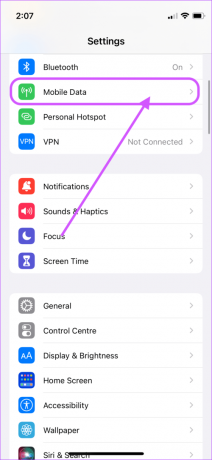
Βήμα 4: Εδώ, ενεργοποιήστε τα δεδομένα κινητής τηλεφωνίας.

Μόλις ολοκληρώσετε αυτά τα βήματα, ξεκινήστε το Safari και προσπαθήστε να ανοίξετε οποιαδήποτε ιστοσελίδα. Εάν η ιστοσελίδα ανοίγει, αυτό σημαίνει ότι τα δεδομένα σας λειτουργούν. Εάν το τηλέφωνό σας εξακολουθεί να αντιμετωπίζει προβλήματα με τη σύνδεση δεδομένων, ακολουθήστε τον οδηγό μας επίλυση προβλημάτων συνδεσιμότητας Wi-Fi στο iPhone.
4. Αποσυνδεθείτε και συνδεθείτε ξανά στο iMessage
Βήμα 1: Ανοίξτε τις Ρυθμίσεις και πατήστε Μηνύματα.

Βήμα 2: Πατήστε «Αποστολή και λήψη».
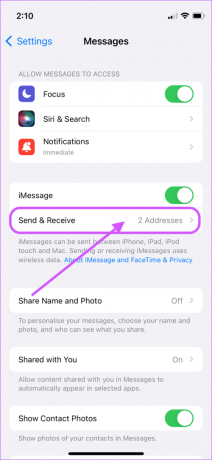
Βήμα 3: Εδώ, πατήστε στο email και τον αριθμό σας για να τα αποεπιλέξετε.
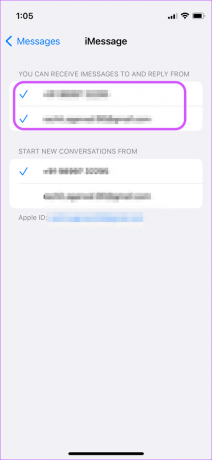
Βήμα 4: Θα δείτε μια οθόνη εκκίνησης που ζητά την άδειά σας. Πατήστε Κατάργηση για να συνεχίσετε.

Βήμα 5: Τώρα, πατήστε ξανά τον αριθμό σας και το email για να ενεργοποιήσετε το iMessage. Πατήστε OK στο μήνυμα επιβεβαίωσης.

5. Επαναφορά ρυθμίσεων δικτύου
Βήμα 1: Εκκινήστε την εφαρμογή Ρυθμίσεις και πατήστε Γενικά.
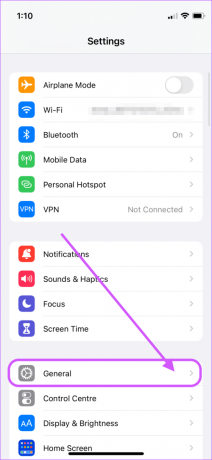
Βήμα 2: Κάντε κύλιση προς τα κάτω και πατήστε «Μεταφορά ή επαναφορά iPhone».
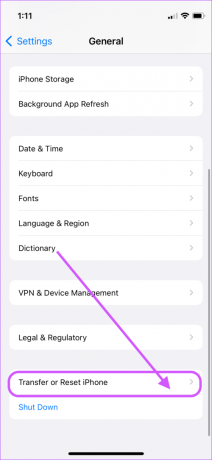
Βήμα 3: Εδώ, επιλέξτε την επιλογή Επαναφορά.

Βήμα 4: Πατήστε «Επαναφορά ρυθμίσεων δικτύου».

Βήμα 5: Εισαγάγετε τον κωδικό πρόσβασης του τηλεφώνου σας για να ξεκινήσει η διαδικασία επαναφοράς δικτύου.
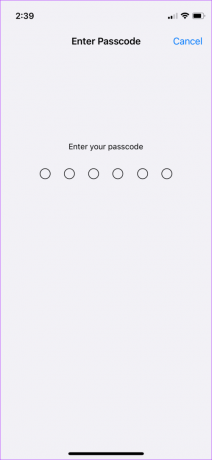
Μόλις το iPhone σας επαναφέρει τις ρυθμίσεις δικτύου, πιθανότατα θα λύσει τυχόν προβλήματα που σχετίζονται με το δίκτυο με το iPhone σας. Θα χρειαστεί να συνδεθείτε ξανά στο Wi-Fi καθώς η επαναφορά των ρυθμίσεων δικτύου καταργεί όλες τις πληροφορίες σύνδεσης Wi-Fi.
6. Επικοινωνήστε με τον πάροχο δικτύου ή την Υποστήριξη της Apple
Εάν κάποιο από τα παραπάνω βήματα δεν λύσει το πρόβλημά σας, θα χρειαστεί να επικοινωνήσετε με την Υποστήριξη της Apple ή τον πάροχο του δικτύου σας. Εάν το πρόβλημά σας αφορά τακτικά μηνύματα, θα πρέπει να επικοινωνήσετε με τον πάροχο του δικτύου σας. Από την άλλη πλευρά, εάν δεν μπορείτε να στείλετε φωτογραφίες και βίντεο χρησιμοποιώντας το iMessage, θα πρέπει να επικοινωνήσετε με την Υποστήριξη της Apple.
Διορθώστε το πρόβλημα της μη αποστολής φωτογραφιών και βίντεο στο iMessage
Οι λύσεις που αναφέρονται παραπάνω θα βοηθήσουν στην επίλυση της αποτυχίας του iMessage να στείλει εικόνες και βίντεο. Εάν οι φωτογραφίες αποδειχθούν θολές, ελέγξτε τον οδηγό μας επιδιόρθωση θολών φωτογραφιών iMessage.
Τελευταία ενημέρωση στις 16 Μαρτίου 2022
Το παραπάνω άρθρο μπορεί να περιέχει συνδέσμους συνεργατών που βοηθούν στην υποστήριξη της Guiding Tech. Ωστόσο, δεν επηρεάζει τη συντακτική μας ακεραιότητα. Το περιεχόμενο παραμένει αμερόληπτο και αυθεντικό.